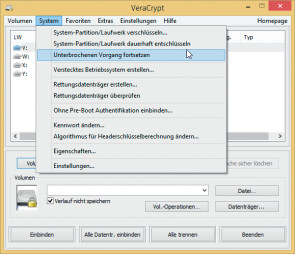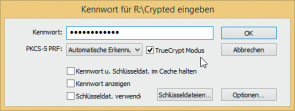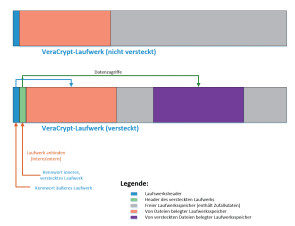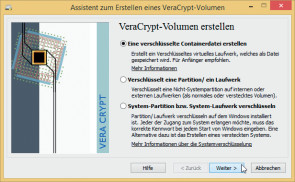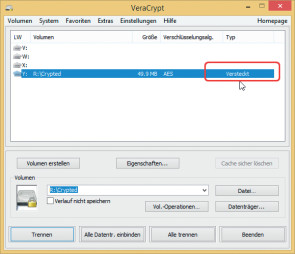TrueCrypt-Alternative
31.08.2016, 23:53 Uhr
VeraCrypt sichert Daten im Hochsicherheitstrakt
VeraCrypt verschlüsselt Laufwerke, Partitionen und Dateien. Das Open-Source-Tool bietet sich als Alternative für das nicht mehr weiterentwickelte Programm TrueCrypt an.
Alle Sicherheitsexperten empfehlen Unternehmen bei jeder Gelegenheit, wichtige Daten zu verschlüsseln. Dafür haben in den letzten Jahren die IT-Verantwortlichen gern das Freeware-Programm TrueCrypt gewählt. Es überzeugte durch seinen Funktionsumfang, zum Beispiel die Möglichkeit, versteckte Partitionen anzulegen, sowie seine einfache Bedienung.
Umso grösser war deshalb die Enttäuschung, als die Entwickler Mitte vergangenen Jahres erklärten, das Projekt nicht mehr weiterführen zu wollen – und als Grund vage auf nicht gelöste Sicherheitslücken verwiesen. Aber es gibt Alternativen zu TrueCrypt. So vereint das ebenfalls quelloffene Tool VeraCrypt die meisten seiner Vorzüge. Es basiert auf dem Code von TrueCrypt und ist weitgehend kompatibel dazu. Weitere Alternativen zu TrueCrypt finden Sie in der folgenden Übersicht.
Verschlüsselungs-Tools (Auswahl)
| Verschlüsselungs-Tools (Auswahl) | |
| Für die Daten- und Laufwerkverschlüsselung unter Windows gibt es zahlreiche Programme. Die Übersicht stellt einige der wichtigsten vor. | |
| Software | Funktion |
| ArchiCrypt Live | Kaufprogramm, mit dem neue virtuelle Laufwerke (auf Festplatten und externen Laufwerken) angelegt und in Echtzeit ver- und entschlüsselt werden. Die Laufwerke erhalten einen eigenen Laufwerkbuchstaben und können bis zu 2 TByte groß sein |
| DiskCryptor | Open-Source-Tool, mit dem man Laufwerke, Partitionen (einschließlich System- und Boot-Partition), DVDs oder auch USB-Laufwerke ver- und entschlüsseln kann. |
| My Lockbox | Verschlüsselt und verbirgt Ordner mit Kennwortschutz. Die Freeware-Edition chiffriert nur einen einzelnen Ordner samt Unterverzeichnissen. Bei der Pro-Variante entfällt diese Einschränkung |
| VeraCrypt | Programm, Quellen, Informationen und Benutzerhandbuch zu VeraCrypt |
Verschlüsselungs-Tools (Auswahl)
| Verschlüsselungs-Tools (Auswahl) | |
| Für die Daten- und Laufwerkverschlüsselung unter Windows gibt es zahlreiche Programme. Die Übersicht stellt einige der wichtigsten vor. | |
| Software | Funktion |
| ArchiCrypt Live | Kaufprogramm, mit dem neue virtuelle Laufwerke (auf Festplatten und externen Laufwerken) angelegt und in Echtzeit ver- und entschlüsselt werden. Die Laufwerke erhalten einen eigenen Laufwerkbuchstaben und können bis zu 2 TByte groß sein |
| DiskCryptor | Open-Source-Tool, mit dem man Laufwerke, Partitionen (einschließlich System- und Boot-Partition), DVDs oder auch USB-Laufwerke ver- und entschlüsseln kann. |
| My Lockbox | Verschlüsselt und verbirgt Ordner mit Kennwortschutz. Die Freeware-Edition chiffriert nur einen einzelnen Ordner samt Unterverzeichnissen. Bei der Pro-Variante entfällt diese Einschränkung |
| VeraCrypt | Programm, Quellen, Informationen und Benutzerhandbuch zu VeraCrypt |
VeraCrypt im Überblick
VeraCrypt bietet eine automatische On-the-fly-Datenverschlüsselung und -Entschlüsselung von Laufwerken, Partitionen und Datencontainern einschliesslich Systempartitionen oder Systemlaufwerken. Die Verschlüsselung von Systemlaufwerken und -partitionen kann ebenso einfach wieder rückgängig gemacht werden. Ferner stellt VeraCrypt Prüf- und Reparaturfunktionen sowie Funktionen zum Anlegen und Checken von Rettungsdatenträgern und versteckten Betriebssystemen zur Verfügung. Nach dem Einrichten und Konfigurieren der abgesicherten Laufwerkbereiche sind keine weiteren Benutzereingriffe erforderlich.
Wer mit TrueCrypt vertraut ist, der wird sich in der VeraCrypt-Oberfläche unmittelbar zurechtfinden. Verschlüsselte Laufwerke werden über sie angelegt, verbunden und nach Bedarf wieder getrennt. Über Favoritenlisten lassen sich die verschlüsselten Laufwerke zusammenfassen, die beim Systemstart automatisiert geladen werden sollen. Befinden sich verschlüsselte Laufwerke auf externen Medien, kann man mit einer laufwerkspezifischen Kennwortabfrage beim Anstecken für eine automatisierte Anbindung sorgen.
Vorteile der VeraCrypt-Datenverschlüsselung
VeraCrypt zeichnet sich dadurch aus, dass es mehrsprachig ist, mehrere Systemplattformen unterstützt (Windows ab XP, Linux, Mac OS) und einen TrueCrypt-Kompatibilitätsmodus bietet. VeraCrypt basiert auf optimierten und fehlerbereinigten Quelltexten von TrueCrypt, die insbesondere gegen Brute-Force-Attacken abgesichert sind.
Zu den besonderen Stärken von VeraCrypt gehört die Möglichkeit, neben sichtbaren auch verborgene Laufwerke und Datencontainer einzurichten. Die Daten lassen sich dabei mit variablen Algorithmen verschlüsseln: mit AES, Serpent, Two-Fish – einzeln und kombinierbar.
Die Kennwörter zu den verschlüsselten Laufwerken und Laufwerkbereichen, über die der spätere Zugriff autorisiert wird, werden über einen Hash-Wert gesichert, über den das ursprüngliche Kennwort nicht wiederherstellbar ist. Für die Berechnung der Hash-Werte kann man die Hash-Algorithmen SHA-512, Whirlpool und SHA-256 verwenden.
Um unerwünschte Laufwerkzugriffe zu unterbinden, verlangt das Programm Kennwörter mit einer Mindestlänge von 20 Zeichen und empfiehlt eine sichere Mischung aus Buchstaben in Gross- und Kleinschreibung, Sonderzeichen (z. B. @, ^, =, *, +) und Ziffern. Die maximale Länge eines Kennworts ist auf 64 Zeichen beschränkt.
TrueCrypt ade!
| TrueCrypt ade! |
|
Die Entwicklung von TrueCrypt wurde mit Version 7.2 abrupt eingestellt. Diese Version wird von den Entwicklern als veraltet und unsicher gebrandmarkt. Für Migrationszwecke steht das Programm unter http://truecrypt.sourceforge.net zwar weiter als Download zur Verfügung, für Produktionsumgebungen ist sein Einsatz jedoch nicht mehr zu empfehlen. Die Entwickler von TrueCrypt zeigen auf ihrer Internetseite, wie man unter Windows TrueCrypt durch die Microsoft-Technik BitLocker ersetzt. Unter Linux oder Mac OS ist dagegen VeraCrypt das Programm der Wahl. VeraCrypt ist hinsichtlich des Datenformats zwar nicht kompatibel zu TrueCrypt, bietet aber einen Kompatibilitätsmodus (siehe dazu den Kasten „TrueCrypt-Laufwerk anbinden“). Aufgrund der inkompatiblen Laufwerkformate sind VeraCrypt-Laufwerke jedoch grundsätzlich nicht in TrueCrypt ladbar. |
TrueCrypt ade!
| TrueCrypt ade! |
|
Die Entwicklung von TrueCrypt wurde mit Version 7.2 abrupt eingestellt. Diese Version wird von den Entwicklern als veraltet und unsicher gebrandmarkt. Für Migrationszwecke steht das Programm unter http://truecrypt.sourceforge.net zwar weiter als Download zur Verfügung, für Produktionsumgebungen ist sein Einsatz jedoch nicht mehr zu empfehlen. Die Entwickler von TrueCrypt zeigen auf ihrer Internetseite, wie man unter Windows TrueCrypt durch die Microsoft-Technik BitLocker ersetzt. Unter Linux oder Mac OS ist dagegen VeraCrypt das Programm der Wahl. VeraCrypt ist hinsichtlich des Datenformats zwar nicht kompatibel zu TrueCrypt, bietet aber einen Kompatibilitätsmodus (siehe dazu den Kasten „TrueCrypt-Laufwerk anbinden“). Aufgrund der inkompatiblen Laufwerkformate sind VeraCrypt-Laufwerke jedoch grundsätzlich nicht in TrueCrypt ladbar. |
Um zu verhindern, dass bei Verlust des Kennworts Laufwerkzugriffe unterbunden werden, sollten Sie die von Ihnen vergebenen Kennwörter am besten mit einem Kennwortmanager verwalten.
Jeder angelegte Bereich erhält beim Anbinden (Mounten) einen logischen Laufwerkbuchstaben, über den ein verschlüsselter Bereich angesprochen und im Windows-Explorer eingeblendet wird. Die Datenverschlüsselung belastet das System nicht durch zusätzliche Speicheranforderungen. Verschlüsselte Dateien müssen für eine Verarbeitung nicht zuerst in der Gesamtheit entschlüsselt werden.
Ein weiterer Pluspunkt von VeraCrypt ist, dass Containerdateien einfach zu sichern und zu restaurieren sind.
Nachteile der VeraCrypt-Datenverschlüsselung
Den vielen Vorteilen von VeraCrypt stehen allerdings auch einige Nachteile beziehungsweise Einschränkungen gegenüber, die man kennen sollte.
Das System stellt maximal 26 lokale Laufwerkbuchstaben zur Verfügung. Nur nicht belegte Laufwerkbuchstaben lassen sich dabei zum Einrichten verschlüsselter Laufwerke nutzen. Das beschränkt die Anzahl der parallel anbindbaren verschlüsselten Bereiche stark.
Eine Zusammenfassung mehrerer VeraCrypt-Laufwerke zu einem einzelnen logischen Laufwerk ist nicht möglich. Auf FAT32-Laufwerken ist die Grösse komprimierter Laufwerkbereiche auf maximal 3 GByte beschränkt.
TrueCrypt-Laufwerke anbinden
| TrueCrypt-Laufwerke anbinden |
| Wenn Sie bereits mit TrueCrypt gearbeitet haben, dann können Sie die damit erstellten sichtbaren und verborgenen Laufwerke mit VeraCrypt einbinden. Einzige Voraussetzung ist, dass die TrueCrypt-Laufwerke mit Version 6 oder 7 erstellt wurden. Um die TrueCrypt-Laufwerke zu mounten, starten Sie das VeraCrypt-Dienstprogramm. Wählen Sie im Hauptdialog die Schaltfläche „Datei“ und dann die TrueCrypt-Laufwerkdatei aus. Anschließend wählen Sie einen freien lokalen Laufwerkbuchstaben aus der angebotenen Liste aus und klicken dann auf die Schaltfläche „Einbinden“. Im Folgedialog geben Sie das Zugangskennwort für den sichtbaren oder verborgenen Bereich ein, setzen ein Häkchen bei „TrueCrypt Modus“ und bestätigen mit „OK“. |
TrueCrypt-Laufwerke anbinden
| TrueCrypt-Laufwerke anbinden |
| Wenn Sie bereits mit TrueCrypt gearbeitet haben, dann können Sie die damit erstellten sichtbaren und verborgenen Laufwerke mit VeraCrypt einbinden. Einzige Voraussetzung ist, dass die TrueCrypt-Laufwerke mit Version 6 oder 7 erstellt wurden. Um die TrueCrypt-Laufwerke zu mounten, starten Sie das VeraCrypt-Dienstprogramm. Wählen Sie im Hauptdialog die Schaltfläche „Datei“ und dann die TrueCrypt-Laufwerkdatei aus. Anschließend wählen Sie einen freien lokalen Laufwerkbuchstaben aus der angebotenen Liste aus und klicken dann auf die Schaltfläche „Einbinden“. Im Folgedialog geben Sie das Zugangskennwort für den sichtbaren oder verborgenen Bereich ein, setzen ein Häkchen bei „TrueCrypt Modus“ und bestätigen mit „OK“. |
Wie gross die sichtbaren und versteckten Bereiche sein sollen, muss der Anwender beim Anlegen des verschlüsselten Bereichs vorab angeben. Eine spätere dynamische Grössenanpassung steht nicht zur Verfügung. Allerdings lassen sich die Grössen sichtbarer Bereiche unter Umständen über die Funktion „Extras, Volumen-Erweiterer“ (VeraCrypt Expander) ohne Neuformatierung erweitern. Dazu müssen allerdings drei Voraussetzungen gegeben sein: Die Dateibereiche müssen im NTFS-Dateisystem formatiert sein, sie dürfen kein verstecktes Laufwerk beinhalten und es muss dafür ausreichend freier Laufwerkspeicher verfügbar sein.
Ausserdem sollte man sich beim Einsatz von VeraCrypt darüber im Klaren sein, dass es zwar möglich, aber nicht sinnvoll ist, angebundene Laufwerke, die sich im System wie Standardlaufwerke verhalten, im Netzwerk freizugeben. Denn auf diese Weise würde man die Laufwerkinhalte offenlegen. Container und darin enthaltene versteckte Laufwerke (Hidden Volumes) sind nicht parallel über getrennte lokale Laufwerkbuchstaben ansprechbar.
VeraCrypt installieren und konfigurieren
Zu Beginn der Installation werden Sie gefragt, ob Sie das Programm auf dem System einrichten („Install“) oder lediglich für den portablen Modus entpacken wollen („Extract“). Das gibt es auch bei anderen Programmen oft, hat hier aber einen besonderen Hintergrund: Ein installiertes Programm ist für Behörden oder Hacker ein aufschlussreiches Indiz dafür, dass sich auf einem Rechner wahrscheinlich verschlüsselte Daten befinden.
Im Rahmen der Installation bestimmen Sie ausserdem, ob das Programm für alle Benutzer eines Rechners verfügbar sein soll und ob ein Desktop-Symbol oder Startmenü-Einträge angelegt werden.
Optional legen Sie auch noch einen Wiederherstellungspunkt an und verknüpfen das Dateikürzel .hc mit „VeraCrypt“. Die Nutzung des Dateikürzels .hc für verschlüsselte Datencontainer lässt sich jederzeit ändern. Ein Doppelklick auf eine entsprechende Datendatei startet automatisch das Tool VeraCrypt.
Um das Programm auf die bevorzugte Sprache einzustellen, wählen Sie den Menübefehl „Settings, Language“ aus. Für die deutsche Sprache selektieren Sie „Deutsch“ und bestätigen mit „OK“.
Über „Einstellungen, Voreinstellungen“ nehmen Sie die Grundeinstellungen vor, aktivieren den Hintergrunddienst und bestimmen, wie die Laufwerkanbindung erfolgen soll. Sie legen fest, ob angebundene Laufwerke automatisch getrennt oder im Windows-Explorer geöffnet werden sollen. Und Sie definieren, wie Kennwörter intern im Kennwort-Cache verwaltet werden.
Verschlüsseln und verbergen
Um ein verstecktes VeraCrypt-Laufwerk anzulegen, starten Sie mit einem Klick auf „Volumen erstellen“ einen Assistenten. Für Einsteiger empfiehlt sich zunächst das Verschlüsseln einer Containerdatei, lediglich fortgeschrittene Anwender sollten sich das Chiffrieren von (System-)Partitionen beziehungsweise (System-)Laufwerken zutrauen. Vorsichtshalber sollte man Letzteres ausschliesslich auf gespiegelte Festplatten anwenden.
Versteckte Laufwerke legt VeraCrypt immer innerhalb eines sichtbaren, zuvor angelegten Datencontainers – „Standard VeraCrypt Volumen“ – an. Über die Erstellungsmethode „Kompletter Modus“ richten Sie ein sichtbares Laufwerk mit einem darin enthaltenen versteckten Laufwerk in einem Rutsch ein. Alternativ richten Sie über „Direkter Modus“ ein verstecktes Laufwerk in einem bereits vorhandenen, sichtbaren VeraCrypt-Volumen ein. Um versteckte Laufwerke zu verbergen, werden freie Bereiche in VeraCrypt-Laufwerken generell mit Zufallsdaten beschrieben.
Beim Anlegen eines verschlüsselten Volumes fragt das Programm schrittweise den Speicherort, die Volumengrösse, den Verschlüsselungsalgorithmus sowie den Hash-Algorithmus und das Volumenzugangskennwort ab.
Eine VeraCrypt-Volumendatei kann wie jede herkömmliche Datei kopiert, gesichert, verschoben oder auch gelöscht werden.
VeraCrypt-Laufwerk trennen und verbinden
Um ein angelegtes VeraCrypt-Laufwerk anzubinden, selektieren Sie einen nicht belegten logischen Laufwerkbuchstaben, wählen über die Schaltfläche „Datei…“ eine Volumen-Datei aus und stellen dann unter Angabe des zugeordneten Kennworts mit „Einbinden“ die Laufwerkverbindung her. Je nach verwendetem Kennwort wird dabei festgelegt, ob Sie ein sichtbares oder ein darin enthaltenes verstecktes Laufwerk anbinden.
Der Typ der Anbindung wird jeweils in der logischen Laufwerkliste mit angeführt.
Um eine Laufwerkanbindung aufzuheben, selektieren Sie den zugehörigen logischen Laufwerkbezeichner und klicken auf „Trennen“. Je nachdem welches Kennwort Sie eingeben, öffnet sich entweder ein versteckter oder ein nicht versteckter Bereich. Sie lassen sich nicht gleichzeitig mounten.
Fazit
Das Verschlüsselungs-Tool VeraCrypt erleichtert es Anwendern sehr, Laufwerke, Partitionen oder beliebige Daten sicher zu verschlüsseln und unerwünschte Zugriffe zu unterbinden. Eine gegenüber anderen Verschlüsselungs-Tools herausragende Fähigkeit von VeraCrypt ist es, innerhalb eines verschlüsselten Laufwerks versteckte Bereiche einzubinden, die nicht einmal beim Öffnen des zugehörigen sichtbaren Laufwerks selbst sichtbar sind.
Damit eignen sich diese versteckten Bereiche insbesondere für sehr sensible Daten, die man auch dann noch gegen Ausspähen schützen will, wenn man zur Herausgabe des Kennworts für das sichtbare Volumen gezwungen wird.
Derzeit sind keine Sicherheitslecks und Schwachpunkte in VeraCrypt bekannt. Dennoch sollten Sie regelmässig überprüfen, ob Schwachstellen aufgedeckt wurden oder ob Updates vorliegen.
Weitere Infos
- http://windows.microsoft .com/de-de/windows7/products/features/bitlocker
Hintergrundinformationen zu BitLocker, der in aktuellen Windows-Systemen integrierten Laufwerkverschlüsselung
- http://truecrypt.sourceforge.net
Informationen zum Wechsel von TrueCrypt auf die BitLocker-Technologie von Windows